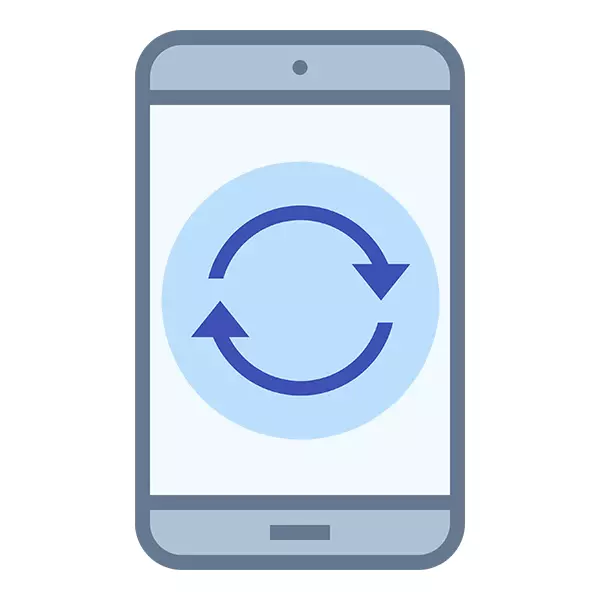
Վերականգնել սովորական պարամետրերը գործարանային հարմարություններով կբարձրացնեն ձեր բոլոր տվյալները, որոնք պահվում են սարքի վրա: Որոշ դեպքերում անհրաժեշտ է android- ում կարգավորումները գլորել այնպես, որ նորից ստացվի նորմալ: Բարեբախտաբար, դրանում ոչինչ բարդ չէ:
Մեթոդ 1. Վերականգնում
Իրականացրեք բոլոր Android սարքերի արտադրողները ապահովում են գործարանային պարամետրերի արագ վերականգնում, օգտագործելով հատուկ վերականգնման մենյու եւ որոշակի հաջորդականություններում օգտագործելով ծավալը եւ ներառման ստեղները:
Այնուամենայնիվ, դրանց թվում կան բացառություններ, թե որտեղ, բնակարանային կամ պայմանավորվածության ձեւավորման պատճառով, պարամետրերի վերագործարկումը տեղի է ունենում բոլորովին այլ սցենարով: Բայց այս սմարթֆոնները շատ մեծ բացառություն են: Եթե ունեք հենց այդպիսի սարքը, ապա ուշադիր կարդացեք դրանով կցված փաստաթղթերը եւ (կամ) դիմեք արտադրողի կողմից տրամադրված աջակցության ծառայությանը:
Desirable անկալի է նախքան աշխատանքը սկսելը `սմարթֆոնի վրա գրանցված բոլոր անհրաժեշտ տեղեկությունները կրկնօրինակելու համար:
Սովորական սարքերի հրահանգները մոտավորապես հետեւում են հետեւյալ կերպ (սարքի մոդելից կախված կարող է լինել փոքր տարբերություններ).
- Անջատեք գործիքը:
- Միեւնույն ժամանակ, սեղմեք ձայնի կոճակը եւ միացրեք սարքը: Այստեղ ամենադժվարությունն ինքնին ստում է, քանի որ, կախված սարքի մոդելից, դուք պետք է օգտագործեք կամ ծավալի կոճակը կամ նվազում: Սովորաբար, դուք կարող եք պարզել, թե որ կոճակը սեղմեք, հեռախոսի փաստաթղթերում կարող եք: Եթե դա գոյատեւված չէ, ապա փորձեք երկու տարբերակները:
- Կոճակները պետք է պահվեն մինչեւ տեսնեք պատկերանշանը ապամոնտաժված կանաչ ռոբոտի տեսքով:
- Սարքը բեռնափոխադրելու է ռեժիմը BIOS- ի նման մի բանի հետ, որն անցնում է ստացիոնար համակարգիչների եւ նոութբուքերի: Այս ռեժիմում սենսորը միշտ չէ, որ աշխատում է, այնպես որ դուք պետք է անցեք ներքեւի կոճակների կոճակները, օգտագործելով ձայնի կոճակը, եւ ընտրության հաստատումը կատարվում է սեղմման կոճակի միջոցով: Այս քայլում անհրաժեշտ է ընտրել «սրբել տվյալները / գործարանի վերափոխումը» կետը: Հարկ է նաեւ հասկանալ, որ կախված մոդելից, այս ապրանքի անվանումը կարող է ենթարկվել որոշ փոքր փոփոխությունների, բայց իմաստը կպահպանվի:
- Դուք կընկնեք նոր ընտրացանկի մեջ, որտեղ դուք պետք է ընտրեք «Այո - Delete նջել օգտվողի բոլոր տվյալները»: Եթե դուք փոխել եք միտքս, օգտագործեք «Ոչ» ընտրացանկի տարրը կամ «վերադառնալ»:
- Այն պայմանով, որ դուք դեռ որոշել եք շարունակել վերականգնումը, մի քանի վայրկյան սարքը կարող է կախվել եւ նույնիսկ դուրս գալ: Քեզանից հետո այն կփոխանցվի նախնական ընտրացանկին, որը 4-րդ քայլում էր:
- Այժմ վերջնական դիմումի համար ձեզ հարկավոր է միայն սեղմել «Վերաբեռնման համակարգը հիմա»:
- Դրանից հետո սարքը կվերագործարկվի եւ կսկսի, ասես առաջին անգամ միացրեցիր այն: Օգտագործողի բոլոր տվյալները պետք է ներդնեն նորից:
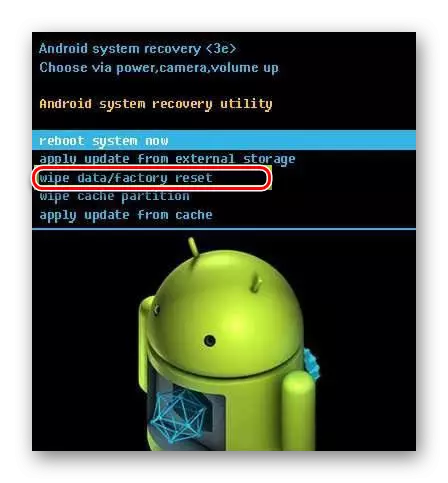
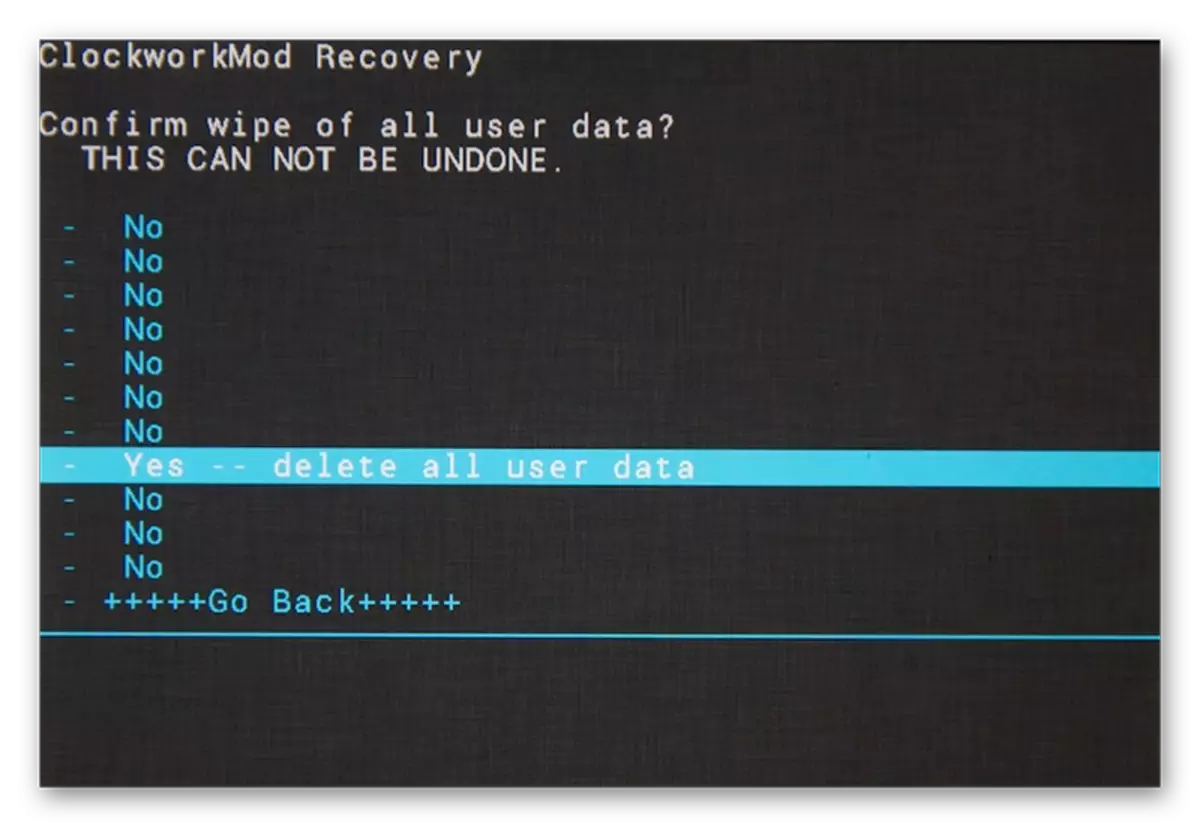
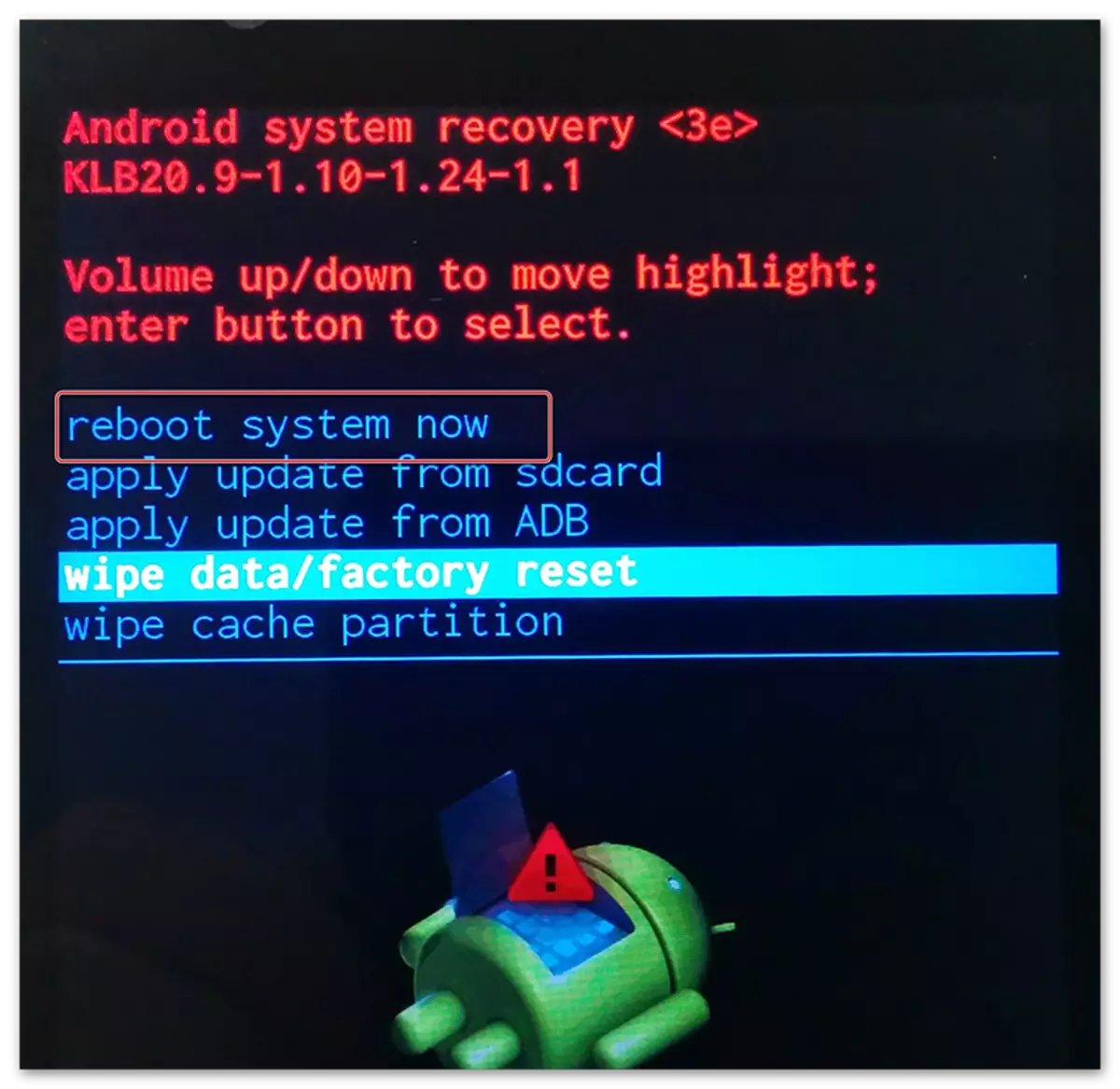
Մեթոդ 2. Android Menu
Այս մեթոդից կարող եք օգտագործել հրահանգները միայն այն դեպքում, եթե հեռախոսը սովորաբար միացված է, եւ դուք լիարժեք մուտք ունեք դրան: Այնուամենայնիվ, օպերացիոն համակարգի որոշ հեռախոսներում եւ տարբերակներում անհնար է վերականգնել ստանդարտ պարամետրերը: Հրահանգը այսպիսին է.
- Գնացեք հեռախոսի «պարամետրերը»:
- Գտեք ապրանքը կամ հատվածը (կախված է Android տարբերակից), որը կկոչվի «վերականգնել եւ վերականգնել»: Երբեմն այս ապրանքը կարող է լինել «առաջադեմ» կամ «Ընդլայնված կարգավորումներ» բաժնում:
- Կտտացրեք էջի ներքեւում գտնվող «Վերականգնեք կարգավորումները»:
- Հաստատեք ձեր մտադրությունները `կրկին սեղմելով վերակայման կոճակը:
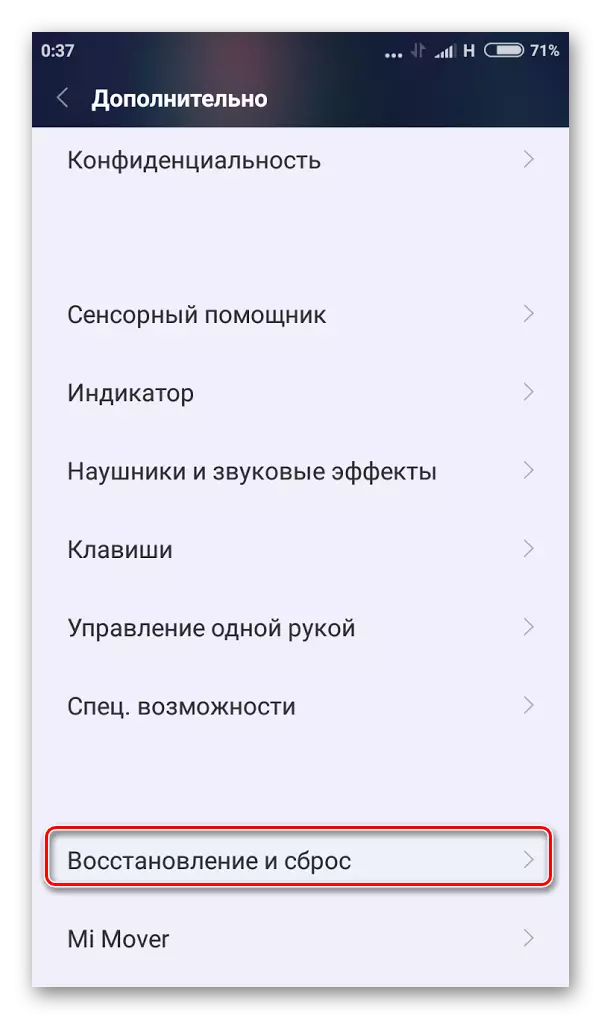
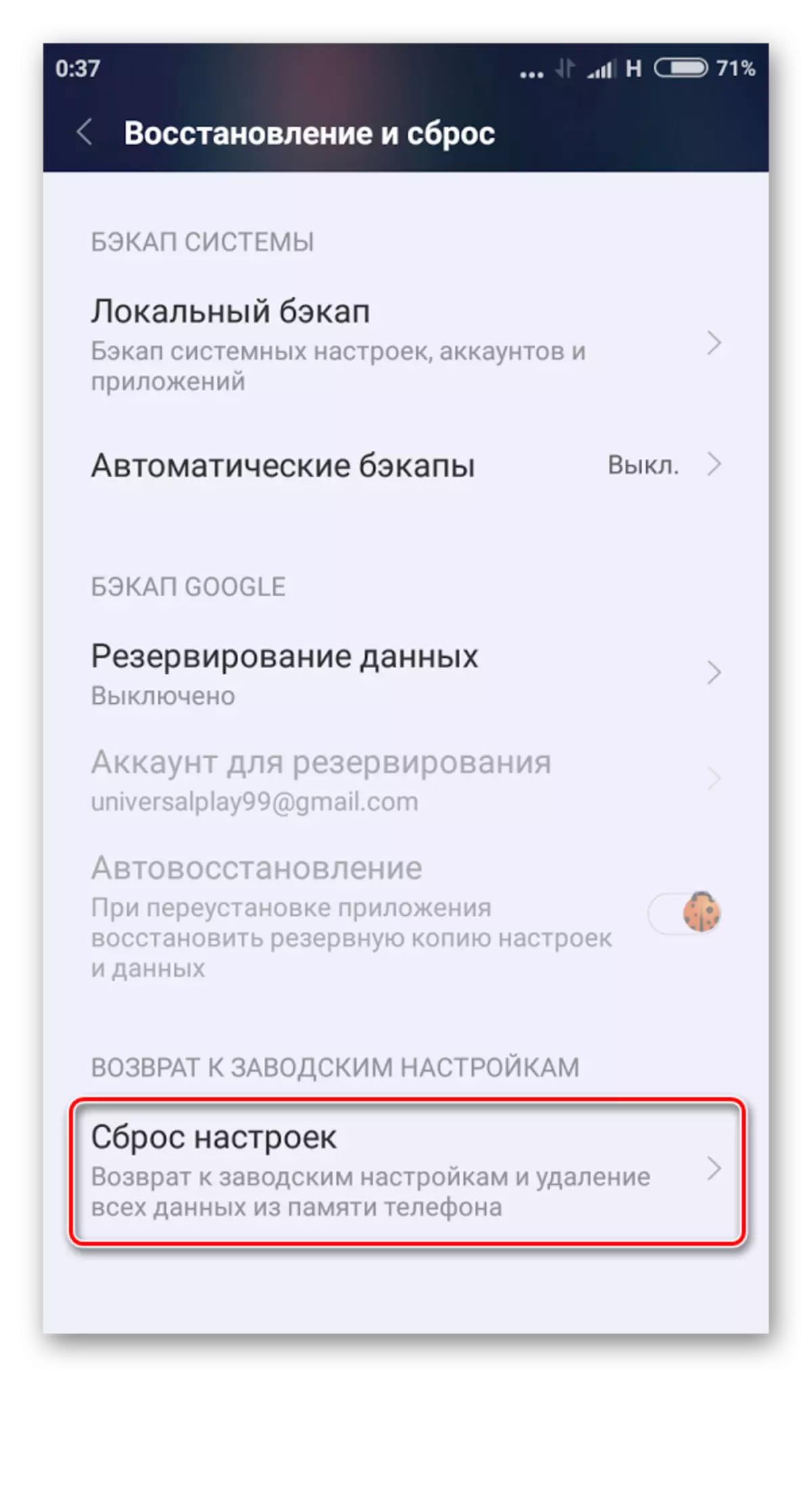
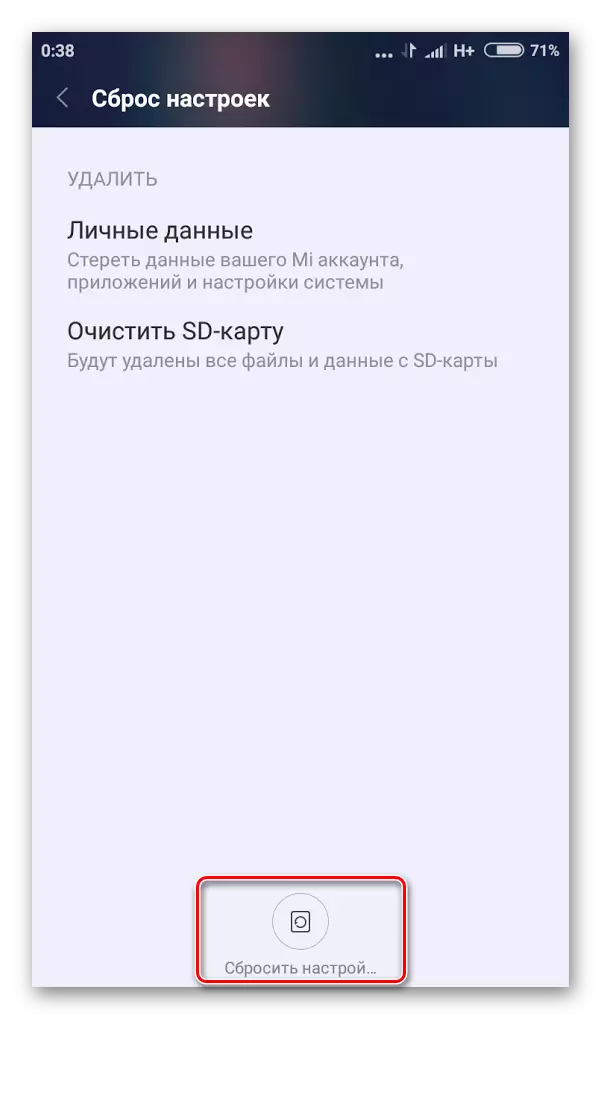
Վերագործարկեք գործարանի Samsung սմարթֆոնները
Ինչպես տեսնում եք, հրահանգը, արդիական է ժամանակակից շուկայում սմարթֆոնների մեծ մասի համար, չի տարբերվում որեւէ բարդության: Եթե որոշեք «քանդել» ձեր սարքի կարգավորումները գործարան, ապա մանրակրկիտ մտածեք այս լուծման մասին, քանի որ հեռավոր տվյալները շատ դժվար է վերականգնել:
